пятница, 1 мая 2020 г.
Подключение Яндекс-диска (облака) к Windows и Android
И так, буду считать, что 👉 электро-почта у вас уже зарегистрирована. Теперь самый простой способ подключить диск и в Windows и к Android — это установить специальные приложения. Делается это стандартно и легко, поэтому подробное описание не привожу. Ссылки на загрузку этих приложений приведены ниже.
Приложение Яндекс-диск (Для ПК): https://disk.yandex.ru/download/#pc
Приложение Яндекс-диск для смартфона: https://disk.yandex.ru/download/#mobile
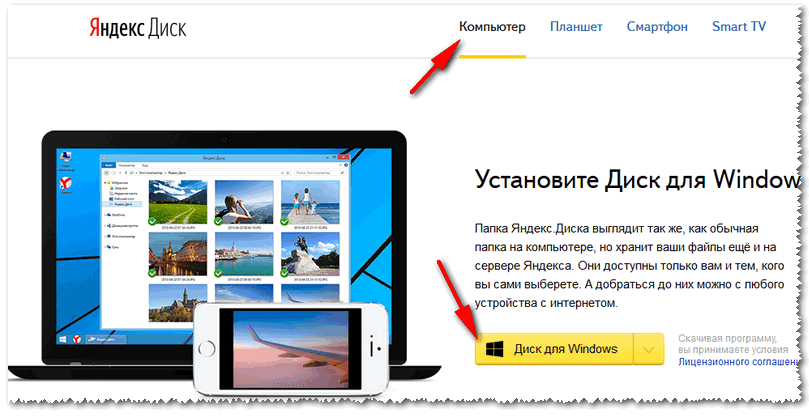
Загрузка приложения для Windows
После установки приложения на ПК/ноутбук — в "Моем компьютере" у вас появиться ссылка на "Яндекс. Диск" (как на скриншоте ниже 👇). Теперь вы сможете туда загружать любые свои файлы и папки.
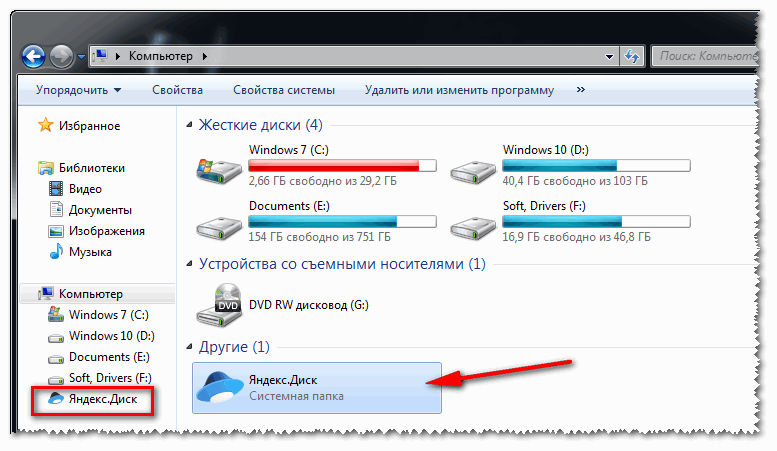
Яндекс-диск в Моем компьютере
Пожалуй, единственный минус: для доступа к своим файлам на таком диске нужен интернет (и желательно быстрый 👌).
На смартфоне, после установки приложения, у вас появиться ссылка на "Диск", открыв который, вы тут же получите доступ к своим файлам. Кстати, за установку приложения на смартфон — Яндекс дарит 32 ГБ!
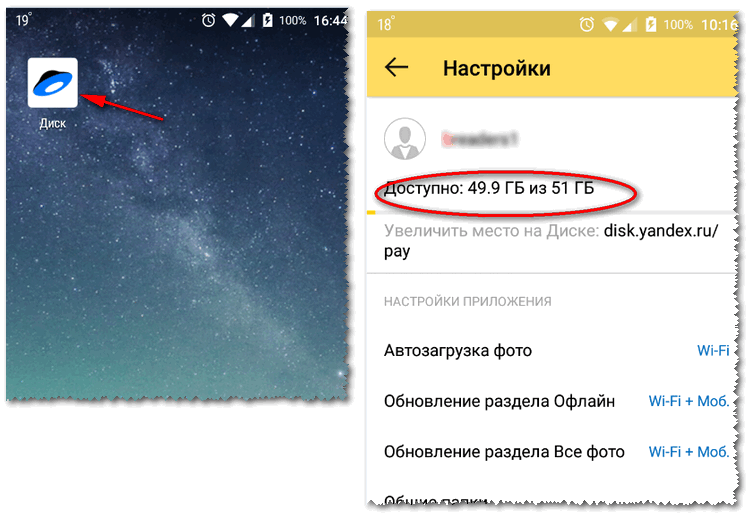
Диск на смартфоне
Теперь файлы с компьютера (ноутбука) можно передавать на телефон (и обратно) за считанные минуты (ненужно скачивать и устанавливать никакие драйвера на телефон). Удобно!
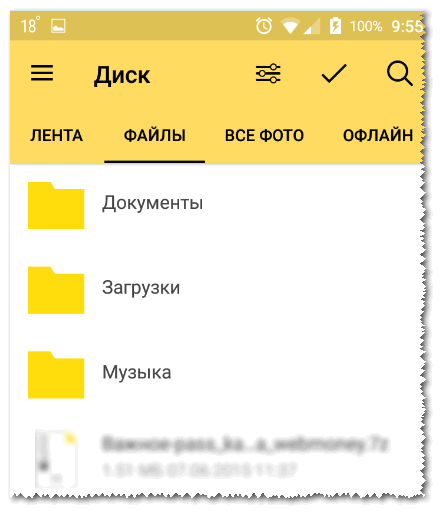
Диск на смартфоне: мои файлы и фото
*
Как сетевого диска
Кстати, в Windows облачный диск от Яндекса можно подключить как обычный сетевой диск (без установки дополнительного софта). Это бывает очень полезно в некоторых случаях.
Как это делается:
- Заводится аккаунт на Яндексе (как обычно), чтобы был логин и пароль;
- Затем нужно в Windows открыть проводник, в левой части нажать правой кнопкой мышки по "Сети" и выбрать в меню "Подключить сетевой диск..." (как на примере ниже);
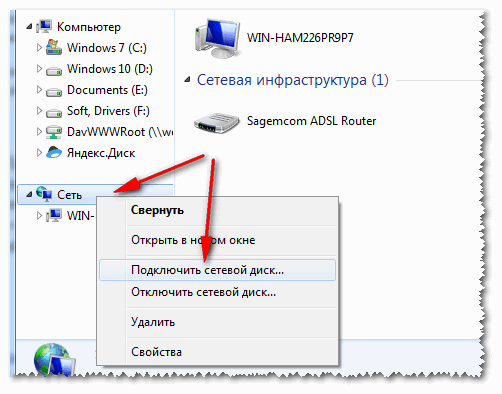
Подключить сетевой диск
- Далее ввести в строку "папка" адрес: https://webdav.yandex.ru и нажать "готово".
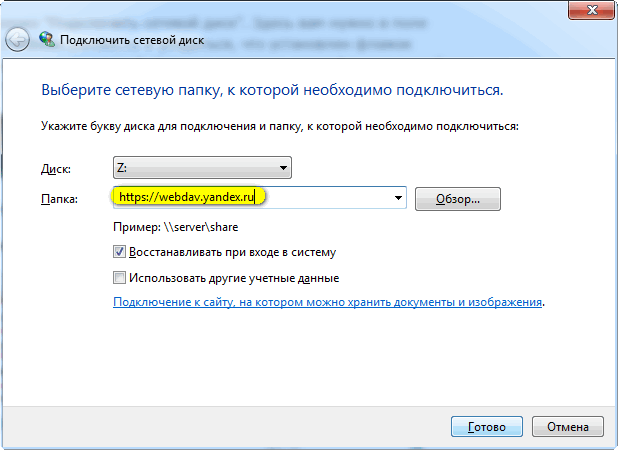
Папка для подключения
- После чего вводите свой логин и пароль от своей учетной записи и жмете OK (кстати, обратите внимание, что вводить нужно без "@yandex.ru" и пр. окончаний).
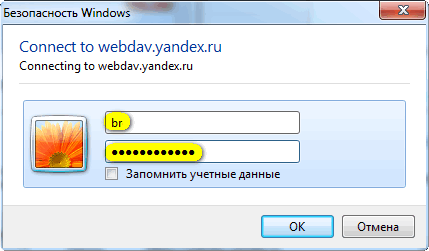
Логин и пароль
- Далее, если все прошло успешно,
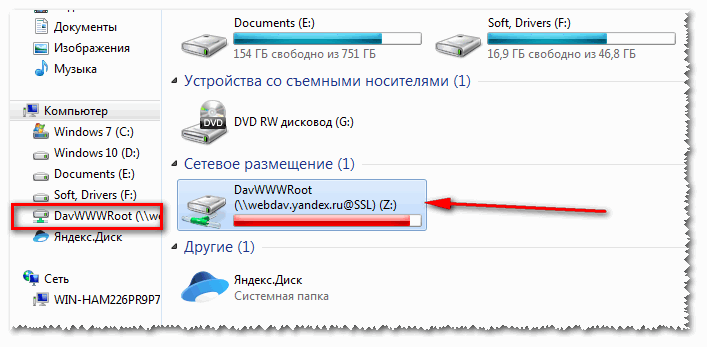
Сетевой диск успешно подключен












0 коммент.:
Отправить комментарий